Запросить демонстрацию платформы
Заполните форму, и наши специалисты свяжутся с вами для демонстрации продукта.
Подписаться на новости
Будьте в курсе последних новостей компании «Visiology»
Нажимая на кнопку «Подписаться», я даю согласие на обработку моих персональных данных и соглашаюсь с политикой конфиденциальности
Подписаться на релизную рассылку
Будьте в курсе последних обновлений платформы Visiology
Нажимая на кнопку «Подписаться», я даю согласие на обработку моих персональных данных и соглашаюсь с политикой конфиденциальности
Доступ к демо-серверу
Оставьте ваши контакты, и вам будет автоматически выдан доступ
к демо-серверу Visiology
к демо-серверу Visiology
Доступ к демосерверу Visiology 3.Х
Заполните заявку, чтобы получить доступ к демосерверу Visiology 3
Внимание! Сервер очищается от всех загруженных данных один раз в сутки.
Внимание! Сервер очищается от всех загруженных данных один раз в сутки.


ОПЕРАТОР ВВОДА
Заполнение форм устроено довольно-таки просто и зависит от того, как аналитик (или администратор) настроил модель данных, какие правила, системы согласований установлены в компании и т. д.
В этом разделе нет практики, мы всего лишь изучим теорию, но после прохождения вы поймете, как устроен интерфейс, что значат некоторые слова и определения, и заполнение форм будет даваться гораздо легче.
В этом разделе нет практики, мы всего лишь изучим теорию, но после прохождения вы поймете, как устроен интерфейс, что значат некоторые слова и определения, и заполнение форм будет даваться гораздо легче.
Перед тем как приступить, несколько определений, которые используются при работе в Smart Forms:
– это эквивалент колонки данных в таблице, только в терминологии многомерного представления.
Атрибут
– это то, что добавляет нам контекста для совершенного факта, смысловая характеристика.
Измерение
– это элемент, который объединяет между собой атрибуты и измерения.
Группа показателей
– это эквивалент формул расчетов в Excel, в рамках которых мы можем делать математические и логические операции при создании и описании формул.
Бизнес-правило
– это создание группы форм по какому-либо измерению, например, филиалы.
Тиражирование
Где находится
Для того чтобы зайти в Smart Forms, необходимо после авторизации нажать на кнопку приложения в правой части экрана и выбрать в списке Smart Forms.

Для версии Smart Forms v. 3 откройте интернет-браузер и в адресной строке введите следующее:
http://<адрес>/v3/smart-forms
Здесь адрес – IP-адрес или имя домена вашего сервера.
Авторизуйтесь.
http://<адрес>/v3/smart-forms
Здесь адрес – IP-адрес или имя домена вашего сервера.
Авторизуйтесь.

После этого вы попадаете на главную страницу Smart Forms, которая называется «Навигатор форм».

И выбираете нужную форму из списка.

!
Формы ввода служат для сбора и консолидации данных, по сути это таблицы, которые заполняют пользователи.
- включить отображение большего количества пунктов;
- перейти на последнюю страницу в списке форм.
И выбрать нужную.
Если формы нет в списке, то посмотреть ее можно двумя способами:
Можно сразу скопировать ссылку на страницу с формой и/или добавить ее в закладки и сразу заходить на нее.
Виды форм ввода. Какие бывают
Формы для заполнения могут иметь два вида интерфейса:
1
Табличного вида
2
Справочного вида
Удобны для ввода значений планов, метрик, сравнительной информации и т. д.
Подходят для введения справочной информации, карточки продукта и т. п.


Табличного вида
Удобны для заполнения сводных таблиц, отчетов, табелей и т. п.
В таблице серым обозначаются значения, которые нельзя редактировать: будут права только на чтение. Например, сотрудник вышел на работу 6 мая, данные для редактирования могут быть недоступны до 6 мая (в зависимости от настроек администратора).
Сине-серый фон в ячейке: оператор ввел данные, но пока их не сохранил. На странице отображается название формы, установленные фильтры для измерений, напрямую не вошедших в таблицу, и таблица.
То есть вносить данные можно в белые ячейки и исправлять в сине-серых.
В таблице серым обозначаются значения, которые нельзя редактировать: будут права только на чтение. Например, сотрудник вышел на работу 6 мая, данные для редактирования могут быть недоступны до 6 мая (в зависимости от настроек администратора).
Сине-серый фон в ячейке: оператор ввел данные, но пока их не сохранил. На странице отображается название формы, установленные фильтры для измерений, напрямую не вошедших в таблицу, и таблица.
То есть вносить данные можно в белые ячейки и исправлять в сине-серых.

Отображение вносимых данных может иметь точность отображения, согласно установленным правилам в конструкторе форм.
Важно, что данная настройка влияет исключительно на отображение данных на форме ввода. Если вы введете значение с большим количество знаков после запятой, то в базу запишется именно введенное вами число, а на форме отобразится округленное число в соответствии с математическими правилами.
Важно, что данная настройка влияет исключительно на отображение данных на форме ввода. Если вы введете значение с большим количество знаков после запятой, то в базу запишется именно введенное вами число, а на форме отобразится округленное число в соответствии с математическими правилами.

Также такие таблицы поддерживают ввод не числовых данных, тогда заполнение происходит в соответствии с созданными атрибутами для группы показателей.
Для каждого из типа атрибута существует свой порядок ввода данных:
1
Дата
При вводе в данное поле отобразится выпадающее меню в виде календаря, диапазон значений которого ограничен настройками созданного атрибута.
4
Логический тип
5
Ссылка
При вводе в данное поле отобразится выпадающее меню списка из трех статусов, которые соответствуют логическим действиям, указанным в настройках созданного атрибута.
При вводе в данное поле отобразится выпадающее меню списка из трех статусов, которые соответствуют логическим действиям, указанным в настройках созданного атрибута.


2
Число
При вводе в данное поле точность вводимого значения будет ограничена настройками созданного атрибута.
3
Строка
При вводе в данное поле допустим любой текст.



После заполнения формы мы рекомендуем делать проверку форматно-логического контроля данных.
– это заранее прописанные и установленные аналитиком (администратором) правила заполнения ячеек. Допустим, установка диапазона значений для определенного города или отдела.
Форматно-логический контроль
Нажимаем кнопку «Проверить».
И у нас появится всплывающее окно, в котором отображаются результаты проверки. Это может быть:
В случае предупреждения данные можно сохранить, но стоит обратить внимание.
В случае же ошибки введенные данные сохранить не получится, и нужно будет их исправить.
Также в самой форме ячейки будут окрашены в соответствующий цвет.
И у нас появится всплывающее окно, в котором отображаются результаты проверки. Это может быть:
- сообщение об успешной проверке;
- предупреждение;
- ошибка.
В случае предупреждения данные можно сохранить, но стоит обратить внимание.
В случае же ошибки введенные данные сохранить не получится, и нужно будет их исправить.
Также в самой форме ячейки будут окрашены в соответствующий цвет.
Если же введенные данные соответствуют правилам, то система сообщит об этом.
Для сохранения данных нужно нажать кнопку «Сохранить данные» либо «Рассчитать и сохранить данные». После этого данные будут загружены в базу, и вы получите сообщение об успешном сохранении данных.
Для сохранения данных нужно нажать кнопку «Сохранить данные» либо «Рассчитать и сохранить данные». После этого данные будут загружены в базу, и вы получите сообщение об успешном сохранении данных.
Справочного вида
Эти формы часто применяются при заполнении реестровой и справочной информации.
Более подробно про настройку интерфейса рассказано в разделе «Ведение справочников (НСИ)».
Более подробно про настройку интерфейса рассказано в разделе «Ведение справочников (НСИ)».
Данные формы находятся в разделе «Справочники»


Интерфейс может отличаться в зависимости от версии платформы и настроек заполнения формы.
Для того чтобы добавить запись в форму:
- нажмите кнопку меню (бургер),
- выберите раздел «Справочники»,
- нажмите кнопку «Добавить форму».

После этого отобразится интерфейс для заполнения.
Сам интерфейс может содержать Вкладки, поля в которых, как правило, сгруппированы по смысловой нагрузке.
На форме поддерживается ввод как дат, текстовых данных, так и выбор из выпадающего списка.
Также в зависимости от настроек самой формы при выборе из списка могут появиться дополнительные поля для заполнения.
Сам интерфейс может содержать Вкладки, поля в которых, как правило, сгруппированы по смысловой нагрузке.
На форме поддерживается ввод как дат, текстовых данных, так и выбор из выпадающего списка.
Также в зависимости от настроек самой формы при выборе из списка могут появиться дополнительные поля для заполнения.
Согласование (Бизнес-процесс)
Работая с формами ввода, нужно знать еще один элемент взаимодействия — «Бизнес-процессы».
– это система согласований, которую можно добавить на любую из форм ввода с целью ручной верификации данных.
Бизнес-процессы
Они позволяют выстроить логичный и последовательный порядок согласования документов, упростить взаимодействие между различными подразделениями и отделами, реализовать контроль и управление бизнес-процессами.
Предположим, что в компании нужно подавать табели о выходе персонала раз в месяц, чтобы бухгалтерия посчитала зарплату. Ответственный сотрудник (оператор ввода) заполняет форму с количеством часов и отправляет ее начальнику отдела, который верифицирует (подтверждает), что все заполнено верно. После этого форма попадает к генеральному директору. Если все заполнено верно, он также подтверждает форму и отправляет ее в конечном статусе в бухгалтерию.
Если же начальник отдела и/или директор заметили ошибку, например, что кому-то из сотрудников поставили часы в выходной день, то они могут вернуть форму на этап заполнения формы со своим комментарием. После этого процесс согласования начнется заново по этапам.
Предположим, что в компании нужно подавать табели о выходе персонала раз в месяц, чтобы бухгалтерия посчитала зарплату. Ответственный сотрудник (оператор ввода) заполняет форму с количеством часов и отправляет ее начальнику отдела, который верифицирует (подтверждает), что все заполнено верно. После этого форма попадает к генеральному директору. Если все заполнено верно, он также подтверждает форму и отправляет ее в конечном статусе в бухгалтерию.
Если же начальник отдела и/или директор заметили ошибку, например, что кому-то из сотрудников поставили часы в выходной день, то они могут вернуть форму на этап заполнения формы со своим комментарием. После этого процесс согласования начнется заново по этапам.
!
Созданием и настройкой бизнес-процессов занимаются аналитик и/или администратор системы.
Данная настройка может быть как на всех формах, так и на определенных, все зависит от процессов в компании.
Кнопки перевода в статус находятся в верхнем правом углу интерфейса.

Также бизнес-процесс может присутствовать на справочниках. Если он не отображается, можно зайти в настройки отображения таблицы и включить нужный столбец. Перевести справочник в другой статус можно, нажав на него.
На этом раздел завершен, и напоследок совет от нашего виртуального помощника ViTalk GPT.
Не забывайте читать комментарии, которые сделал аналитик к формулам, бизнес-правилам. Это поможет сэкономить время и нервы.
Как вам курс?